In diesem einfachen Pixel-Tutorial lernst du, wie man ein Pixel-Art-Steak erstellt! Wir werden die verschiedenen Schritte durchgehen, die nötig sind, um dein eigenes Steak aus Pixeln zu machen!
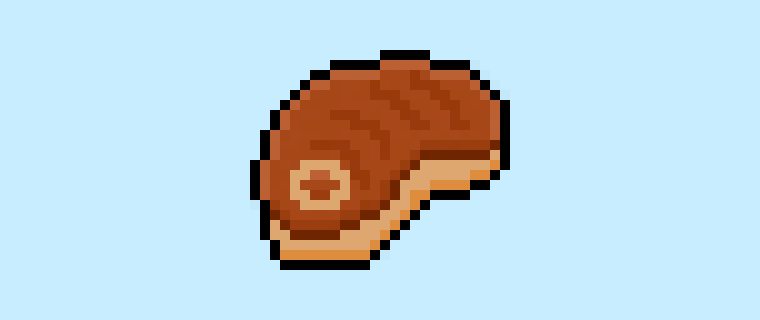

Bist du bereit, dein eigenes Pixel-Art-Steak zu gestalten? Das Erlernen, wie man ein süßes Pixel-Art-Steak zeichnet, ist beliebter denn je! Ob du ein einfaches Pixel-Art-Steak für dein Grill-Videospiel erstellen möchtest oder vielleicht einfach ein niedliches neues Pixel-Art-Steak als Teil deiner Grill-Sammlung in sozialen Medien teilen willst, dieses Pixel-Art-Tutorial hilft dir, schnell und einfach ein Pixel-Steak zu erstellen.
Wie man ein Pixel-Art-Steak erstellt
Dies sind die grundlegenden Schritte, um ein Pixel-Art-Steak zu erstellen:
- Wähle eine Pixel-Art-Software wie Adobe Photoshop oder Mega Voxels
- Erstelle ein 32×32 Pixel-Gitter
- Skizziere eine Umrandung für die Form des Steaks
- Fülle das Pixel-Art-Steak mit Farbe
- Zeichne einen Schatten auf das Steak, um Tiefe zu erzeugen
- Fülle den Hintergrund mit Farbe
Jetzt, da du mit den grundlegenden Schritten zum Erstellen eines Pixel-Art-Steaks vertraut bist, werden wir jeden Schritt visuell durchgehen, damit du dem Prozess folgen kannst.
If you are completely new to pixel art we recommend reading our post How to Create Pixel Art: Beginner’s Tutorial
Wähle eine Pixel-Art-Software
In diesem Anfänger-Tutorial zeigen wir dir die Schritte, wie du dein eigenes Pixel-Art-Steak gestalten kannst, unabhängig davon, welche Pixel-Editor-Software du bevorzugst. Bevor wir beginnen, solltest du wissen, wie man ein Gitter erstellt und das Bleistiftwerkzeug in der Software deiner Wahl benutzt. Sobald du dein Pixel-Art-Steak erstellt hast, kannst du es in anderen Spielen wie Minecraft oder in Software wie der Unity Game Engine verwenden. Wir bieten Tutorials für die folgenden Pixel-Art-Editoren an, also wähle den, mit dem du dich am wohlsten fühlst:
Want to see what pixel art software is best for you? Read our post Top Free Pixel Art Software
Erstelle ein Gitter
Zu Beginn werden wir ein einfaches 32×32 Pixel-Gitter verwenden, um ein kleines Pixel-Art-Steak zu zeichnen. Das Erstellen von 32×32-Pixel-Art ist eine gängige Größe für Pixel-Art, besonders für Projekte wie Videospiele. Stelle sicher, dass dein Arbeitsbereich auf die Farbe Weiß (#FFFFFF) eingestellt ist. Dies wird unsere Leinwand sein, auf der wir unser Pixel-Art-Steak zeichnen. Dein Steak-Pixel-Art-Gitter sollte eine Leinwand, auch als Spreadsheet bekannt, haben, die ungefähr so aussieht:

Skizziere eine Umrandung für das Steak
Nun beginnen wir damit, die Umrandung für das Steak zu erstellen, damit wir die Gesamtform unseres Pixel-Steaks erhalten. Wähle dazu die Farbe Schwarz (#000000) und aktiviere das Bleistiftwerkzeug in deinem Editor. Da dies die Gesamtform bestimmt, kannst du die Umrandung nach deinen Vorstellungen anpassen, um sie an dein Spiel oder Projekt anzupassen. Als Orientierung kannst du die Umrandung verwenden, die wir unten für dein Steak gemacht haben, oder, wie bereits erwähnt, kannst du auch deine eigene Gestaltung vornehmen.
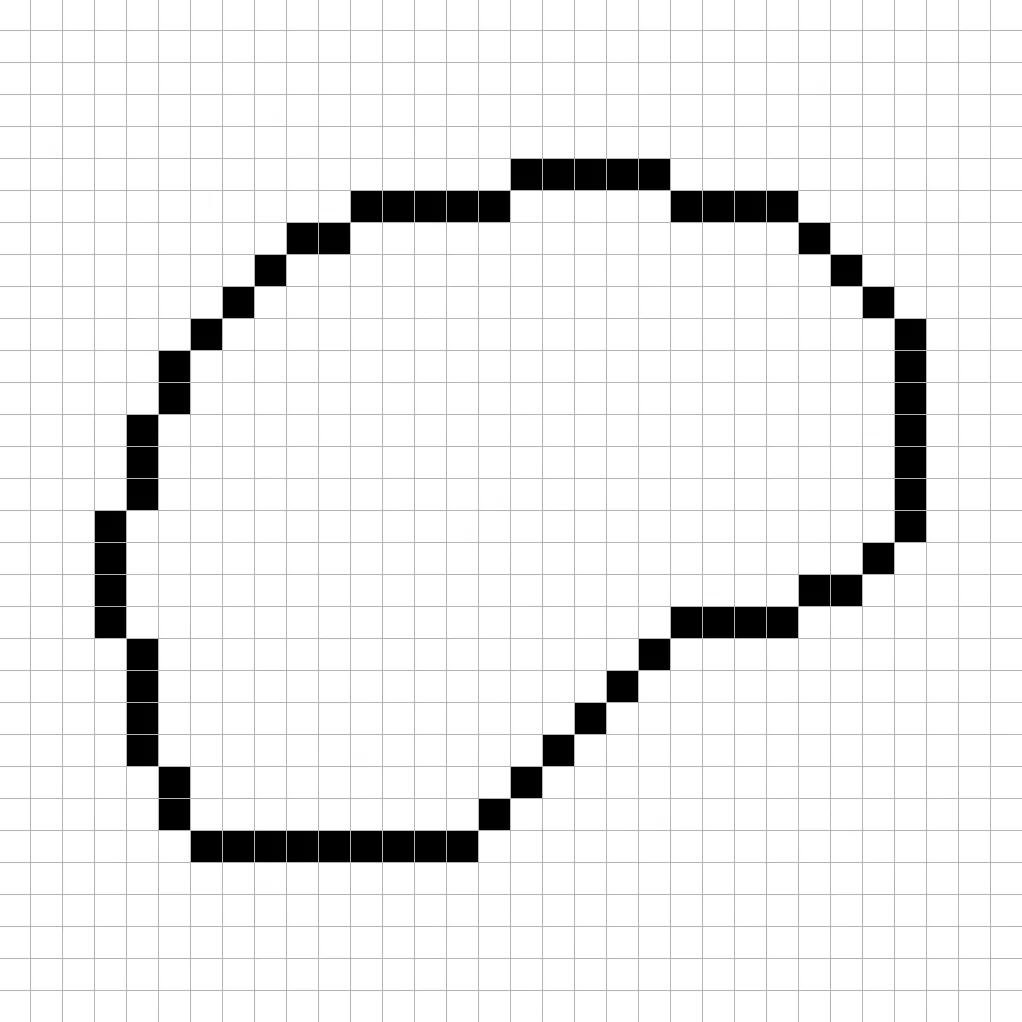
Fülle die Farbe ein
Nun, da du eine Umrandung für dein Pixel-Art-Steak erstellt hast, fügen wir etwas Farbe hinzu, um es hervorzuheben. Fülle den Hauptteil des Steaks mit einer orange-roten Farbe (#A74719) und die Seite des Steaks mit einer hellorangefarbenen Farbe (#DEA771). Der Knochen wird ebenfalls die gleiche Farbe wie die Seite haben. Versuche, das Bild unseres 8-Bit-Pixel-Art-Steaks unten nachzubilden.
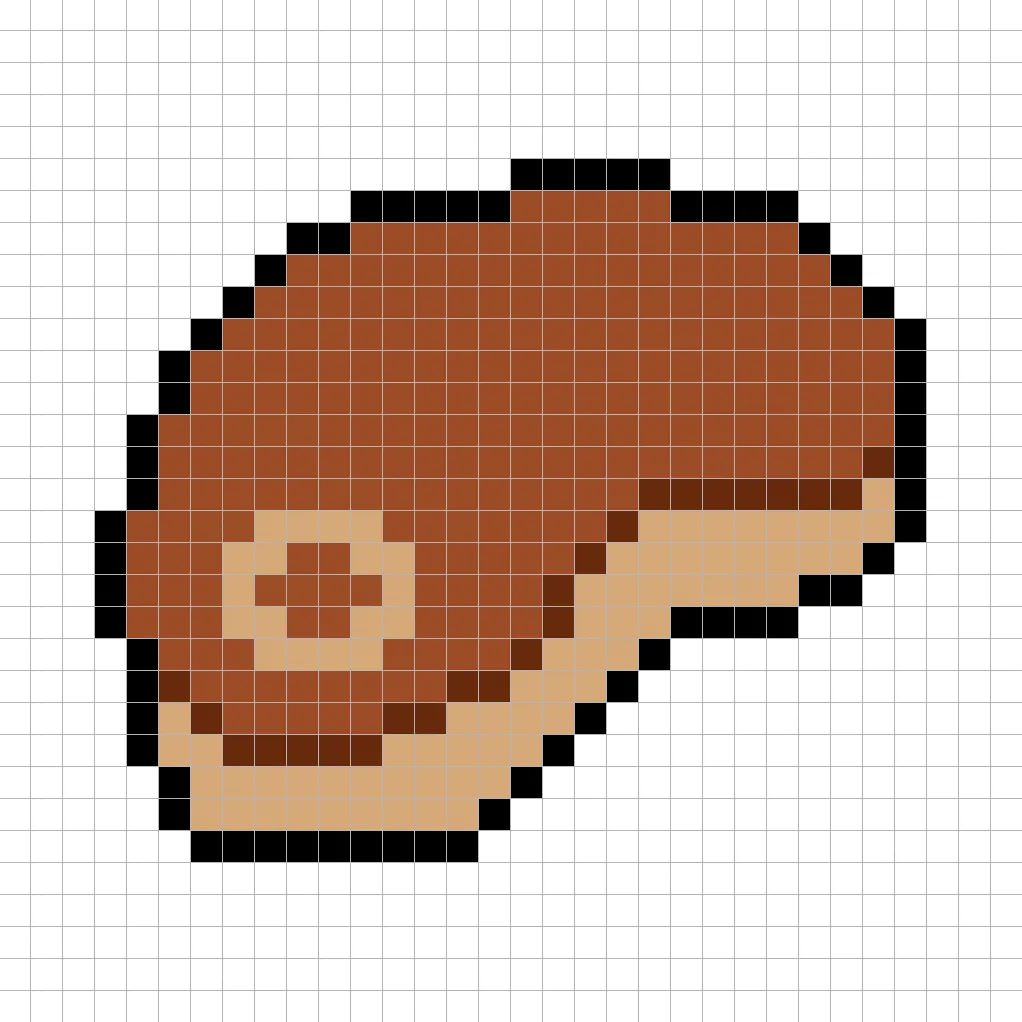
Zeichne die Schattierung
Wenn du Pixel-Art erstellst, gibt es grundsätzlich zwei Teile der Schattierung: die Highlights und die Schatten. Wir beginnen mit den Schatten. Wir werden einen Schatten auf unser 32×32-Pixel-Art-Steak anwenden, indem wir eine einzelne Farbe verwenden. Diese Farbe wird am unteren Rand des Steaks aufgetragen. Denke daran, dass wir eine dunklere orange-rote Farbe (#9A3D0F) für den Schatten verwenden werden, basierend auf der Farbe, die wir zuvor verwendet haben. Versuche, die Stellen zu treffen, an denen wir die Schatten im Bild unten platziert haben.
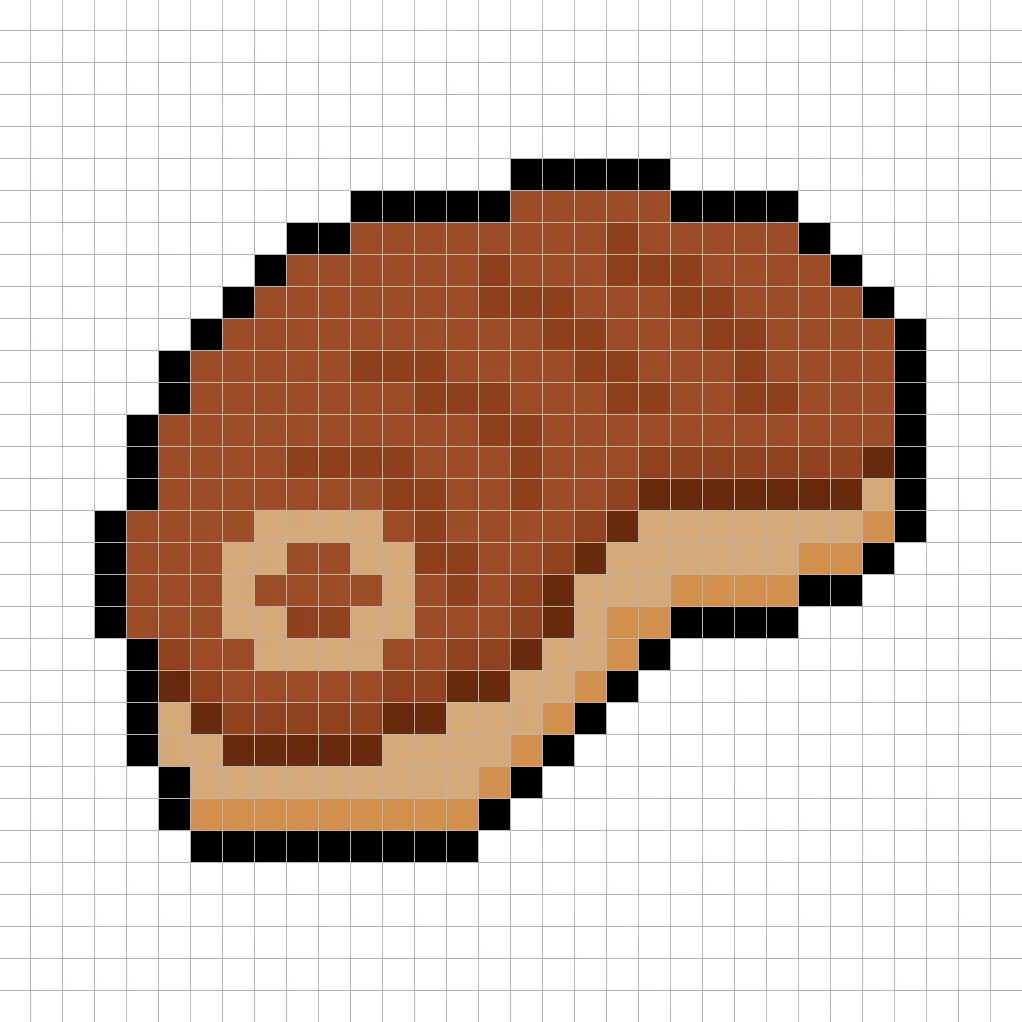
Nun, da du die Grundidee hast, werden wir noch mehr Tiefe in unser Steak hinzufügen, um ihm ein 3D-Gefühl zu verleihen. Lass uns ein Highlight erstellen, indem wir die gleiche orange-rote Farbe wie beim Steak verwenden, aber anstatt dunkler zu werden, gehen wir dieses Mal heller (#BA6034). Denke daran, dass dies nicht genau die gleiche Farbe sein muss – in der Tat ist dies eine Gelegenheit, das Steak nach deinem eigenen Geschmack zu gestalten. Verwende unser Bild als Orientierung für dein Steak.
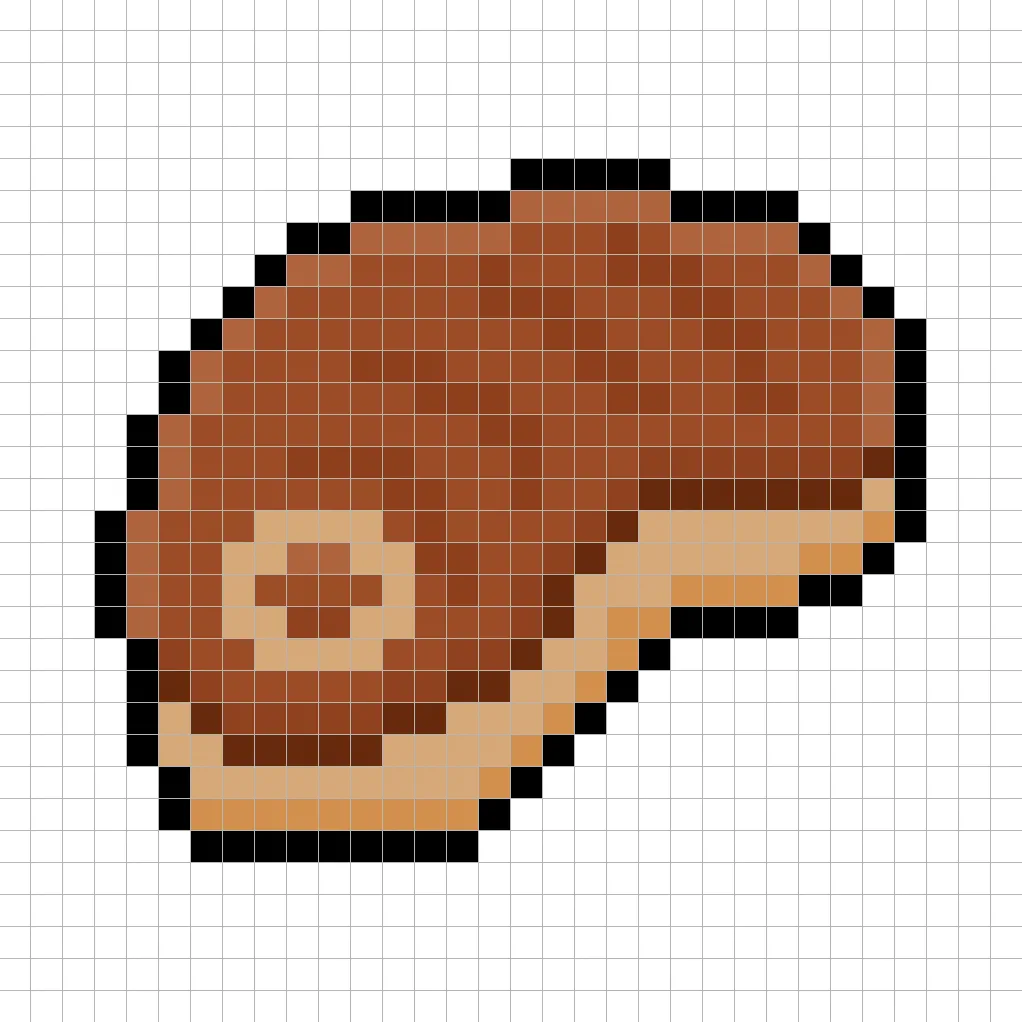
Super! Wenn du mit den Schatten und Highlights auf deinem Steak zufrieden bist, schaue dir dein endgültiges Bild an. Um dein Pixel-Art-Steak zu sehen, schalte einfach die Gitterlinien aus, um sicherzustellen, dass du mit dem Ergebnis zufrieden bist.
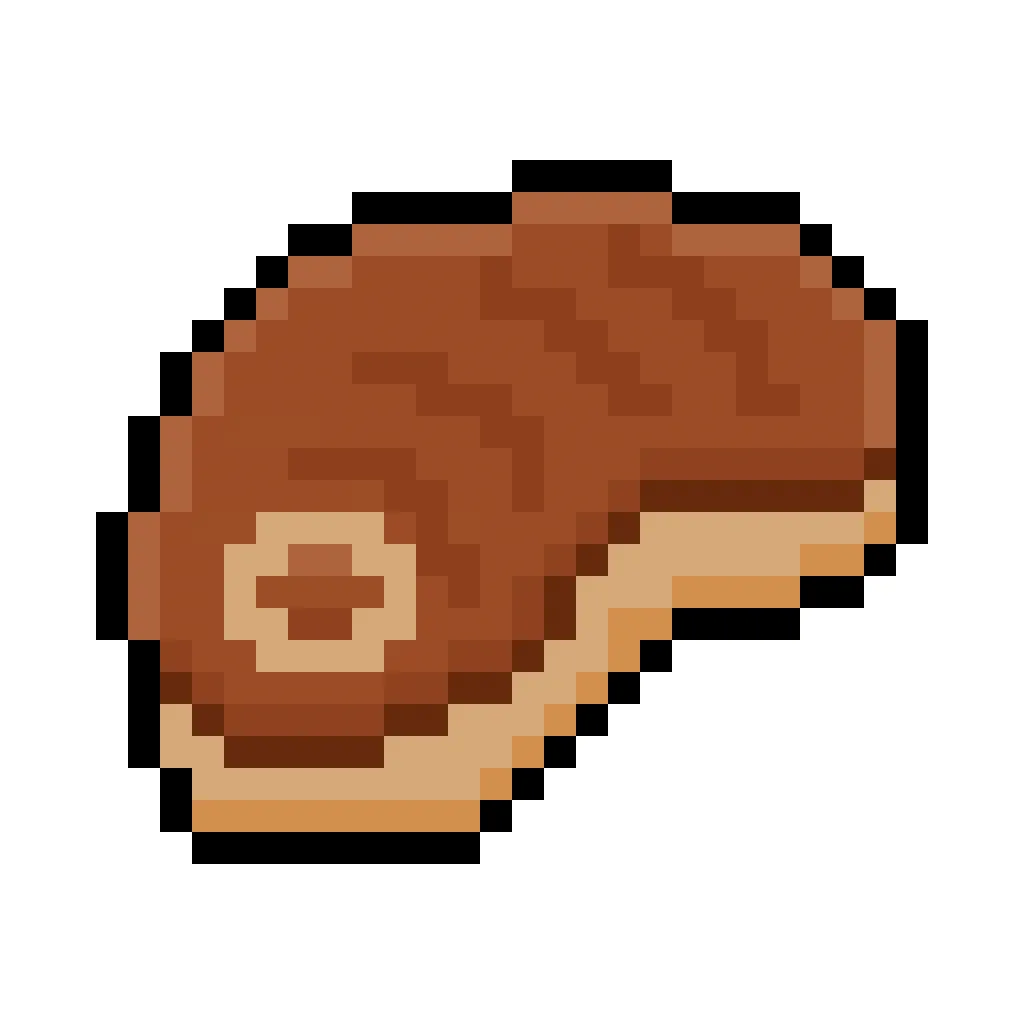
Fülle die Hintergrundfarbe aus
Zu guter Letzt ändern wir die Hintergrundfarbe unseres Steak-Sprites, um das Steak richtig hervorzuheben. Wähle das Füllwerkzeug in deinem Editor. Gib als Farbe ein sehr helles Blau (#BCEAFE) ein. Klicke dann einfach auf den weißen Bereich außerhalb des Pixel-Steaks.
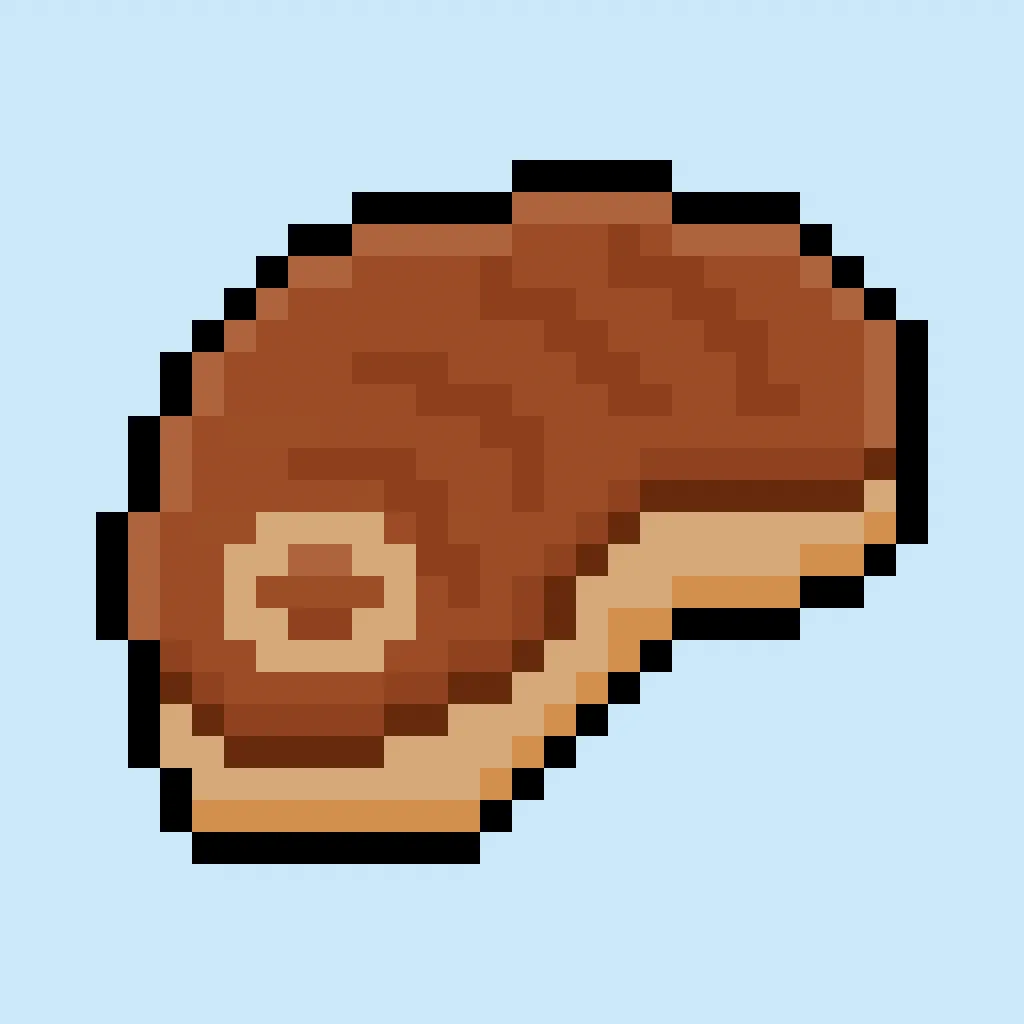
Was nun?
Herzlichen Glückwunsch! Du weißt nun, wie man sein eigenes Pixel-Art-Steak erstellt. Versuche, deinem Steak noch einige Toppings hinzuzufügen, wie zum Beispiel ein Pixel-Art-Pilz oder eine Pixel-Art-Zwiebel.
Bonus: Erstelle ein 3D-Pixel-Art-Steak
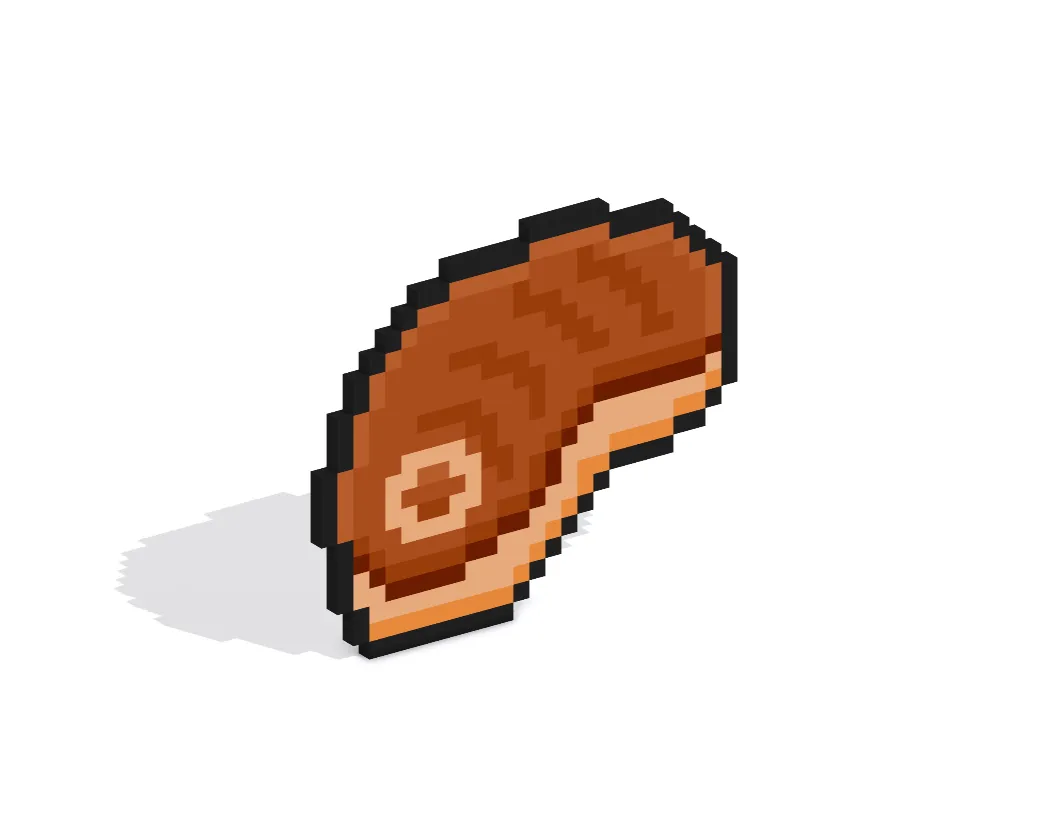
Nachdem du dein eigenes Pixel-Art-Steak gezeichnet hast, kannst du es mit Mega Voxels in 3D verwandeln. Mega Voxels enthält einen 3D Pixel-Art Maker, mit dem du traditionelle 2D-Pixel in 3D-Pixel umwandeln kannst. Lade einfach die kostenlose Mega Voxels App für iOS oder Android herunter.
Importiere dann das Pixel-Art, das du gerade erstellt hast, mit der Schaltfläche Datei hinzufügen auf der Seite “Meine Galerie”. Und das war’s! Mega Voxels verwandelt dein Pixel-Art-Steak automatisch in ein 3D-Pixel-Art-Steak. Du kannst jetzt 3D-Drehvideos von deinem 3D-Pixel-Art-Steak erstellen und sogar dein Steak in Augmented Reality ansehen!







